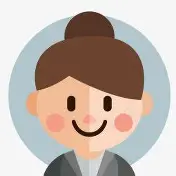先参考文章【包栋设置】,添加好包栋房型之后才可以录入包栋订单
包栋设置操作路径:设置-住宿设置-包栋设置-新增 1 点击【设置】
2 点击【住宿设置】
3 点击【包栋设置】
4 点击【新增】,设置A~D的内容 A 包栋名称 B 简称 C 默认价 D 选择房间:可自由勾选需包栋售卖的房型/房间
5 点击【完成】,包栋房型创建成功ヘルプセンターCharlie
1 点击房态日历右下角的+号里面的【包栋】
2 选择入住时间
3 选择包栋房型
4 点击【确定】
5 客人姓名必填,其他信息按需填入
6 确认入住日期、入住人数、